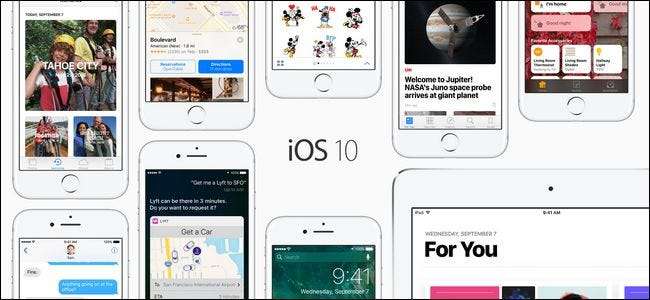
iOS 10 is een van de grootste upgrades die Apple heeft doorgevoerd in hun mobiele besturingssysteem. Als je overweldigd bent door alle nieuwe en verbeterde functies in iOS 10, ben je zeker niet de enige - maar wees niet bang, we spelen er al maanden mee, en we zijn blij om alle geweldige functies die je hebt uit te lichten. zou nu moeten gebruiken.
Vergrendelscherm: zo lang vegen, hallo widgets
Laten we beginnen met het eerste dat u tegenkomt na het updaten: het nieuwe vergrendelingsscherm.
Toen Apple in 2007 de iPhone met zijn slimme veeg-om-ontgrendelingsmechanisme introduceerde, was de wereld behoorlijk onder de indruk. Nu, bijna tien jaar later, is dat zo zo over vegen om te ontgrendelen. Nu gebruik je de Home-knop om je telefoon te ontgrendelen (als je de voorkeur gaf aan de manier waarop Touch ID werkte in iOS 9, we hebben je gedekt ).
VERWANT: Hoe u uw iOS 10-apparaat ontgrendelt met een enkele klik (zoals in iOS 9)
U kunt nog steeds naar links en rechts vegen op het vergrendelingsscherm, maar in plaats van te ontgrendelen, vindt u een aantal nieuwe functies. In iOS 9 had je toegang tot je camera door vanuit de rechterbenedenhoek van het scherm omhoog te vegen (een manoeuvre die een beetje frustrerend was, omdat je het gemakkelijk kon missen en in plaats daarvan het Control Center kon openen). Nu veeg je naar links met één grote, onmiskenbare beweging om de camera te openen. Het kostte ons een dag of wat om te wennen aan deze kleine op papier maar enorme verbetering in het echte leven.
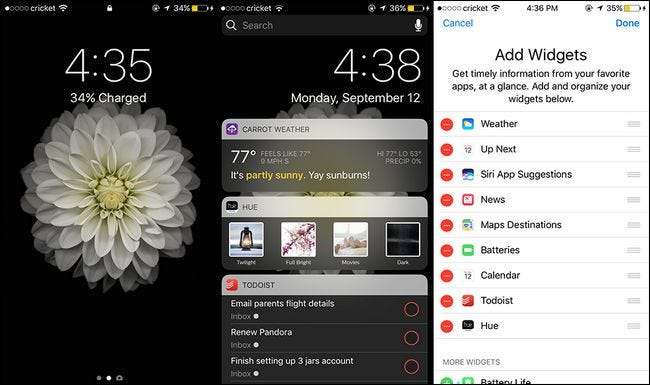
Dat is echter niets vergeleken met de grootste verandering van het vergrendelscherm: widgets. Als je nu naar rechts veegt in die oude bekende beweging voor het ontgrendelen van de telefoon, krijg je een heel paneel met app-widgets te zien, vergelijkbaar met die in het meldingspaneel van iOS 9. In één oogopslag ziet u het huidige weer, uw takenlijst of een aantal items. Nooit veel aandacht besteed aan de widgets? Nu zou het tijd zijn om te beginnen. App-widgets zijn nuttiger dan ooit in iOS 10, en we hebben er een handige tutorial voor helpen u aan te passen welke widgets op uw vergrendelingsscherm verschijnen .
VERWANT: Hoe u uw vergrendelscherm-widgets in iOS 10 kunt herschikken
iMessage: nu met tapbacks, stickers, onzichtbare inkt en meer
Van elke app kreeg iMessage de grootste revisie. Wat vroeger een relatief spartaanse toepassing was, is nu een echt Zwitsers zakmes met oppervlakkige en praktische toevoegingen. Wat ooit een verbeterde versie van sms-berichten was, is nu een volledige communicatie-app vol toeters en bellen. Kortom: ga over Snapchat, hier komt iMessage.
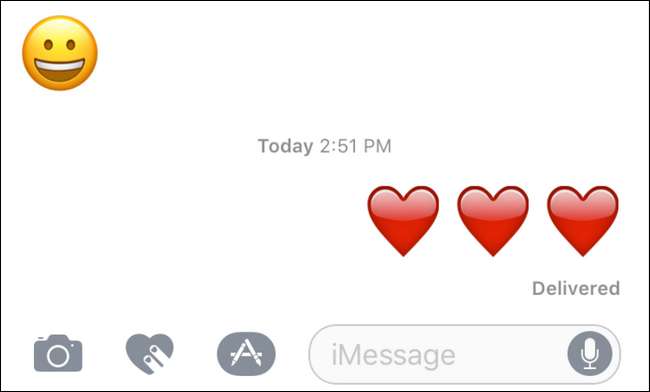
Een van de eerste veranderingen die letterlijk naar voren komt de eerste keer dat je het gebruikt, is het veranderen van de emoji's. Als je een bericht verzendt dat slechts uit één tot drie emoji's bestaat, worden ze drie keer zo groot weergegeven.
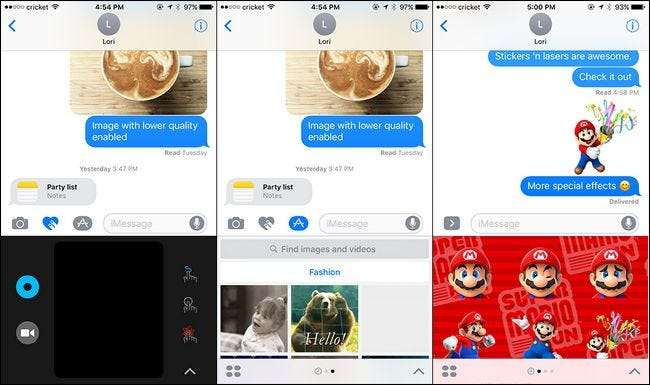
Daar stopt het ook niet. iMessage biedt nu de mogelijkheid om stickers op uw berichten te plakken, terwijl emoji's dat gewoon niet doen. U kunt ook tekenen op de foto's die u verzendt, krabbels en schetsen verzenden (net als bij Apple Watch-gebruikers) en u kunt geanimeerde GIF-bestanden in uw berichten insluiten. Maak je geen zorgen als je geen GIF's bij de hand hebt, er is een ingebouwde GIF-zoekmachine voor al je meme- en kittenbehoeften. Let op de pictogrammen die u gebruikt om toegang te krijgen tot deze nieuwe functies in de bovenstaande schermafbeeldingen: het hartpictogram roept het doodle-pad op, de kleine App Store-knop geeft u toegang tot het zoeken naar afbeeldingen (standaard inbegrepen) en de Mario-stickers, ook toegankelijk via de app Store-knop, zijn een gratis add-on-functie waar we zo meteen op terugkomen.
Als je een beetje in je mond hebt gegooid bij het Lisa Frank-achtige idee om stickers en GIF's overal in je iMessages te slaan, wanhoop dan niet. Er zijn ook enkele echt praktische verbeteringen in iMessage, zoals Invisible Ink.
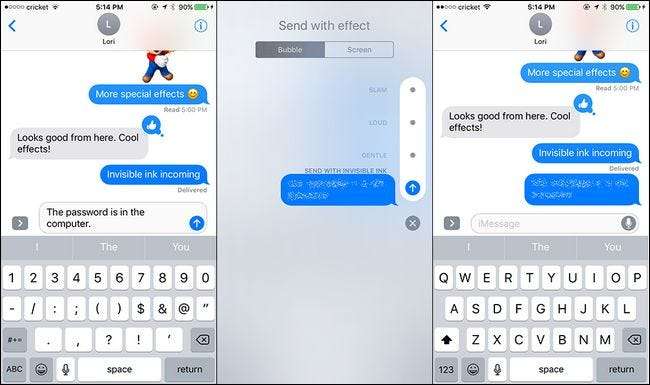
U kunt een tekstbericht of foto verbergen door lang op het blauwe pijlpictogram in het tekstberichtvenster te drukken en vervolgens "Verzenden met onzichtbare inkt" te selecteren in het pop-upmenu. Het bericht is wazig totdat de ontvanger erop tikt, en na een moment wordt het weer onzichtbaar. Eindelijk een manier om je geheime Harry Potter-cosplayfoto's met een beetje privacy te sturen.
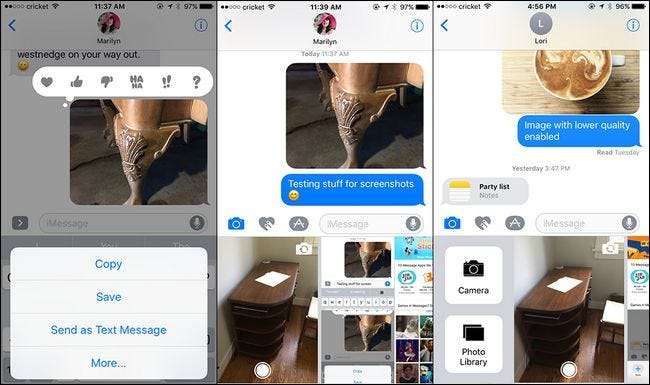
iMessage heeft een bijna Facebook-achtige benadering van berichten met de toevoeging van tapbacks, een eenvoudige manier om op een bericht te reageren. Tik gewoon op een bericht dat je hebt ontvangen en voeg er een klein pictogram aan toe, zoals een duim omhoog of een vraagteken - perfect voor die keren dat je alleen maar 'OK' of 'wat?' Had getypt. in antwoord. We zullen toegeven dat we er in eerste instantie door werden afgeschrikt (omdat het vreselijk lui leek), maar na een tijdje iOS 10 beta te hebben gebruikt, zijn we er echt dol op.
VERWANT: Hoe iMessage te repareren die geen berichteffecten toont in iOS 10
Verreweg de meest praktische verbetering van iMessage is echter de camerafunctie. Sommige functies zijn gimmickachtig, zoals de mogelijkheid om een "live" foto te verzenden vanaf de iPhone 6S of beter (wat eigenlijk maar een klein videofragment is). Maar iMessage heeft ook enorme verbeteringen aangebracht bij het maken en verzenden van foto's. Als je in iOS 9 een nieuwe foto wilde maken, zoals een selfie, zou dit je uit iMessage en in de eigenlijke camera-app gooien. Als u een foto verzendt die u al had gemaakt, wordt de app Foto's geopend en kunt u er naar scrollen om ernaar te zoeken.
Nu gebeurt het echter allemaal in iMessage, zoals hierboven te zien is. Tik op het camerapictogram en je krijgt een live preview (waar je meteen een foto kunt maken en deze kunt gebruiken, zonder iMessage te verlaten) of je kunt naar links vegen en direct door je filmrol scrollen. Het is een van die fantastische verbeteringen waardoor je je afvraagt waarom het niet altijd zo was. Je hebt nog steeds toegang tot de volledige camera en het fotoalbum (veeg gewoon een beetje naar rechts om de pictogrammen naast het live fotovoorbeeld weer te geven), maar dankzij de nieuwe, snelle camerafunctie in de app hoef je dat bijna nooit te doen.
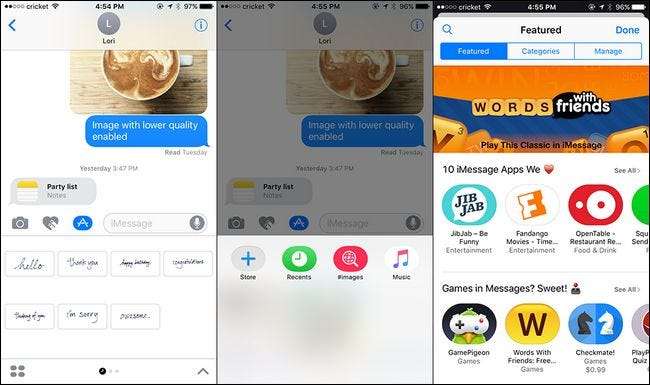
Eindelijk - en dit is de grootste verandering in de app tot nu toe - iMessage heeft nu apps. Het is je misschien opgevallen dat er een klein klein App Store-pictogram in je berichtenbalk staat. Tik erop en je ziet de standaard Apple iMessage-apps (zoals de handschrift-app en de eerder genoemde afbeeldingen-app waar je naar GIF's kunt zoeken). Plak het pictogram op het pictogram, dat eruitziet als vier ovalen, en je laadt een kleine mini App Store vol met apps die speciaal zijn aangepast voor gebruik in iMessage. Wilt u een weersvoorspelling rechtstreeks in iMessage naar uw vriend sturen? U kunt dat nu doen. Een spelletje met ze spelen? U kunt dat ook doen. Aangepaste stickers downloaden? Oh, er zijn genoeg stickerpakketten, net als de Super Mario-versie die we aan het begin van deze sectie lieten zien. Het is een dappere nieuwe wereld voor iMessage en die wereld is gevuld met apps, apps en meer apps.
Verwijder de ingebouwde apps van Apple: So Long Tips ‘n Friends
VERWANT: Hoe u de ingebouwde apps van Apple van uw iOS-startscherm kunt verwijderen
Als je het laatste gedeelte doorleest en het je niets kan schelen stickers, glitters, onzichtbare inkt of apps in je iMessage, dan verdien je de vreugde die deze volgende functie met zich meebrengt. We verdienen allemaal de vreugde die deze volgende functie met zich meebrengt. Jij kan verwijder eindelijk de ingebouwde applicaties van Apple vanaf uw startscherm.
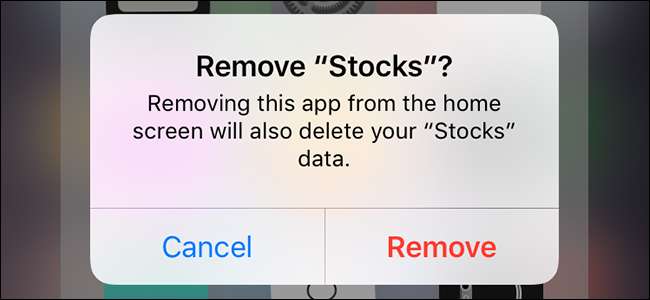
U hoeft niet meer alle apps die u niet gebruikt, zoals Aandelen en Tips, in een map "Apple Junk" te duwen. U hoeft ze niet meer naar het laatste startschermpaneel te verplaatsen om ze te negeren. Je kunt ze eindelijk verbannen. Ga je gang, houd er gewoon een ingedrukt om deze te verwijderen alsof je een andere applicatie verwijdert, en je kunt deze van het startscherm verwijderen.
Er zit natuurlijk een addertje onder het gras. Ze worden niet echt verwijderd, ze zijn alleen verborgen. Maar we zijn niet van plan een cadeau-paard in de mond te kijken.
Kaarten: de meest verbeterde speler van Apple
De stock-app van Apple is lange tijd slecht geweest - echt, opmerkelijk, verschrikkelijk. Maar u hoeft ons niet op ons woord te geloven. In 2012, Apple CEO Tim Cook zelf moedigde mensen aan om Google Maps te downloaden omdat Apple Maps zo slecht was.
Gelukkig distantieert de iOS 10-versie van Maps zich op een prachtige manier van de blunders van eerdere releases. De nieuwe versie van Maps is over het algemeen niet alleen meer gepolijst - hij ziet er helderder en schoner uit, je kunt zoomen zonder gedoe met multitouch-knijpen en de menu's zijn gemakkelijker toegankelijk en talrijker - maar het bevat ook een groot aantal grote verbeteringen die het is een app die je echt wilt gebruiken.

VERWANT: Hoe u uw iPhone instelt om te onthouden waar u parkeerde
Kaarten onthoudt nu waar u parkeerde (zonder enige input van jou). Het zoeken is ook aanzienlijk verbeterd. Hoewel het nog steeds uit de Yelp-database haalt, is de interface nieuw en kun je snel door categorieën bladeren om precies te vinden wat je zoekt.
Als je gewoon moet Als u bijvoorbeeld koffie van het merk Dunkin 'Donuts heeft, kunt u nu naar merken zoeken - in dit geval klikt u op Drankjes> Koffiehuizen en als Dunkin' Donuts nog niet in de lijst met resultaten stond, kunt u deze kiezen uit de lijst met bedrijfsnamen weergegeven langs de banner onder aan het zoekvenster.
Het belangrijkste is natuurlijk dat de daadwerkelijke mapping en navigatie is verbeterd. Het is misschien niet helemaal op Waze-niveaus van richting geven en on-the-fly ninja-routeberekeningen, maar het is nu een zeer solide navigatietool die de meeste mensen met plezier kunnen gebruiken zonder toevlucht te nemen tot een oplossing van derden.
Controlecentrum: vers herschikt met nieuwe vrienden
Het Control Center was een van de grootste verbeteringen van iOS van de afgelopen jaren, en iOS 10 heeft het nog beter gemaakt. In iOS 9 zaten de muziekbedieningen precies in het eerste paneel van het Configuratiecentrum, tussen de twee niveaus met sneltoetsen. Nu bevinden de muziekbedieningen zich op hun eigen paneel, rechts van het hoofdpaneel. Als je alles op één plek leuk vond, zul je deze verandering niet leuk vinden. Als je verlangde naar meer ruimte voor je muziekbediening, is dit een vrij zoete upgrade.
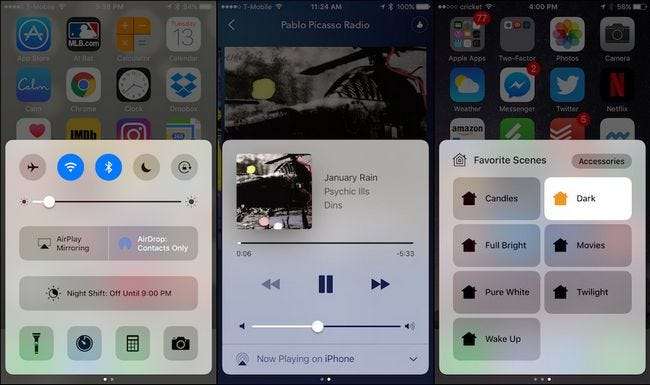
VERWANT: Toegang tot meer instellingen in het Control Center van iOS 11 met 3D Touch
Bovendien is er een voordeel voor die smarthome-early adopters die er zijn: veeg helemaal naar rechts en er is een speciaal paneel voor je slimme woonaccessoires en scènes. Schakel tussen afzonderlijke apparaten en roep eenvoudig verlichtings- of automatiseringsscènes op vanaf het bedieningspaneel. Om alles wat nieuw is in het configuratiescherm van iOS 10 nader te bekijken, bekijk onze gedetailleerde kijk hier .
Camera en foto's: kleine camera-aanpassingen, grote revisie van foto's
De wijzigingen in de Camera-app zijn subtiel, maar welkom. Zoals altijd heeft het een aantal algemene verbeteringen (het laadt sneller, het wijzigen van functies in de app lijkt veel soepeler, enz.), Maar er zijn ook enkele zeer concrete aanpassingen die het vermelden waard zijn. Ten eerste is die rare gril in iOS 9, waar het openen van de camera-app je muziek zou pauzeren, verdwenen (hoewel de muziek nog steeds zal pauzeren tijdens video-opname).
Bovendien heeft Apple de cameraschakelknop (ook wel de selfie-knop genoemd) van de bovenkant van de camera-interface naar rechts naast de cameraknop verplaatst. Dat is een kleine maar zeer nuttige interface-verbetering: het was lastig en onpraktisch om te proberen met één hand over te schakelen van de camera aan de voorkant naar de camera aan de achterkant.

Als je een fan bent van de Live Photos-functie, zijn er twee nieuwe voordelen: je kunt fotofilters en beeldstabilisatie toepassen op Live Photos.
Tot slot, voor de ervaren gebruikers onder ons (en degenen die willen profiteren van de verbeterde fysieke camera's in de iPhone 7 en 7 Plus), kan de Camera-app nu RAW-foto's opnemen - je krijgt precies wat de camera ziet, perfect voor later retoucheren, zonder enige filtering of jpeg-compressie.
Groter dan de camera-aanpassingen zijn echter de wijzigingen in de app Foto's. In plaats van uw foto's simpelweg op datum te catalogiseren (en mogelijk op album als u de tijd hebt genomen om ze te ordenen), kan de app Foto's nu herkent gezichten en organiseer uw vrienden automatisch in albums en organiseer je foto's automatisch in "Herinneringen" die vergelijkbare foto's rond een bepaald evenement groeperen, zoals alle foto's die je tijdens Labor Day weekend hebt gemaakt.
Gezondheid en slaap volgen: betere identificatie en logboekregistratie van uw ZZZ's
Hoewel de Health-app op geen enkele manier nieuw is, wordt Apple duidelijk serieus over mensen die er gebruik van maken. De Health-app heeft niet alleen een veel eenvoudigere en gemakkelijk te navigeren interface, maar biedt ook een betere focus op primaire gezondheidsgebieden: activiteit, mindfulness, voeding en slaap, evenals nieuwe categorieën om bij te houden, zoals reproductieve gezondheid. Wat vroeger een erg compact en niet bijzonder gebruiksvriendelijk deel van de iOS-ervaring was, is nu heel gemakkelijk te navigeren en te begrijpen.
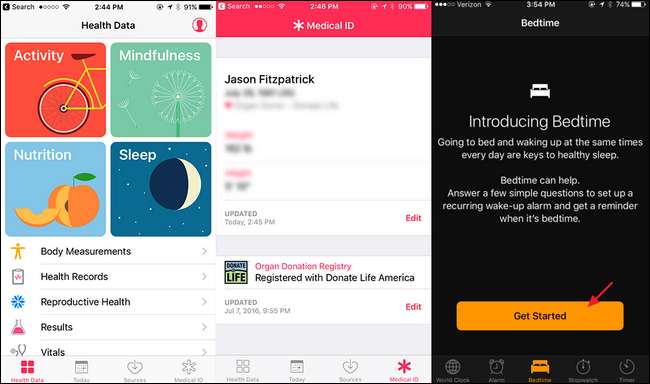
VERWANT: Bedtijdherinneringen, zacht wakker worden en slaapregistratie inschakelen in iOS 10
Over slaap gesproken, de iOS 10-klok is aangepast. In plaats van simpelweg een alarm in te stellen voor de ochtend, kunt u de functie voor het slapengaan gebruiken, die een groot aantal handige hulpmiddelen bevat. Bedtijd zal u een herinnering geven wanneer het bijna bedtijd is (op basis van het aantal uren slaap per nacht dat u probeert in te pakken) en het zal proberen u op een optimaal tijdstip wakker te maken in plaats van simpelweg een alarm te laten klinken bij een vaste tijd. Beter nog, al die gegevens worden naar de Health-app gestuurd, zodat je gemakkelijk je slaap in de loop van de tijd kunt volgen en kunt zien hoe meer slaap (of slaapgebrek) je beïnvloedt. Zoals we noteren in ons gedetailleerde overzicht van de functie , het is momenteel niet de meest geavanceerde tool voor het bijhouden van slaap, maar het is echt een mooie verbetering.
Als laatste opmerking over de Health-app wordt u nu gevraagd om contactgegevens voor noodgevallen en wensen van orgaandonoren in te vullen (die vervolgens worden gedeeld met een non-profit register van orgaandonoren). Veel mensen denken erover om zich aan te melden voor orgaandonatie, maar komen er nooit aan toe - nu maakt de Health-app het triviaal eenvoudig om dit te doen.
Heb je een nieuwe iOS 10-functie gevonden waar je dol op bent, maar die we hier niet hebben genoemd? Spring naar de discussie op onze forums en deel uw iOS 10-ontdekking met de wereld.







